Introduzione
Apache Maven è uno strumento di gestione dei progetti open source utilizzato principalmente per lo sviluppo di applicazioni Java. Maven incorpora un approccio POM (Project Object Model), il che significa che utilizza un file XML per memorizzare informazioni su progetti, configurazioni e dipendenze.
Questo tutorial spiega come installare Maven su Ubuntu 20.04, sia utilizzando il repository ufficiale che il file di installazione sul sito Web di Maven.
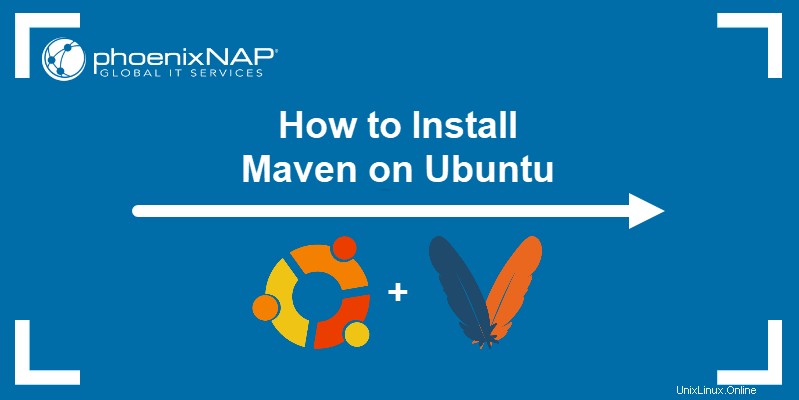
Prerequisiti
- Un sistema che esegue Ubuntu 20.04.
- Una connessione Internet funzionante.
- Accesso a un account con privilegi sudo.
- Accesso alla finestra del terminale.
- Accesso a un editor di testo come Nano.
Installa Maven su Ubuntu con apt
Il apt Il comando fornisce un modo semplice e diretto per installare Maven su Ubuntu. Segui questi passaggi per completare l'installazione:
1. Aggiorna il repository di sistema utilizzando:
sudo apt update2. Installa Maven dal repository ufficiale:
sudo apt install maven3. Quando richiesto, digita Y e premi Invio per confermare l'installazione.
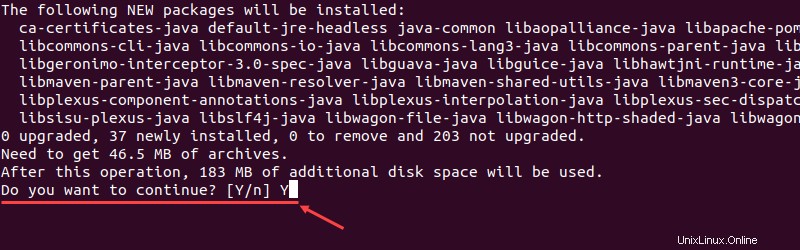
3. Controlla la versione corrente di Maven per verificare l'installazione:
mvn -versionIn caso di successo, l'output sarà simile al seguente:

Installa l'ultima versione di Maven su Ubuntu
L'installazione manuale di Maven è più complessa rispetto all'utilizzo di apt comando ma offre maggiore flessibilità nella scelta della versione da installare.
Passaggio 1:installa OpenJDK
1. Aggiorna il repository di sistema con:
sudo apt update2. Installa l'ultima versione di OpenJDK utilizzando:
sudo apt install default-jdk3. Digita Y e premi Invio quando viene richiesto di confermare l'installazione.
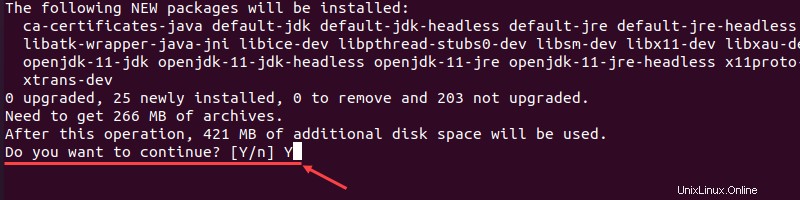
4. Verifica l'installazione controllando la versione corrente di OpenJDK:
java -version
Passaggio 2:scarica e installa Maven
1. Visita la pagina di download di Maven e seleziona la versione di Maven che desideri installare. L'ultima versione è elencata in File sezione e puoi accedere alle versioni precedenti utilizzando il collegamento all'archivio in Rilasci precedenti sezione.
Stiamo utilizzando la versione 3.8.4, che è l'ultima versione al momento della stesura di questo articolo.
2. Scarica il file di installazione di Maven in /tmp directory:
wget https://dlcdn.apache.org/maven/maven-3/3.8.4/binaries/apache-maven-3.8.4-bin.tar.gz -P /tmp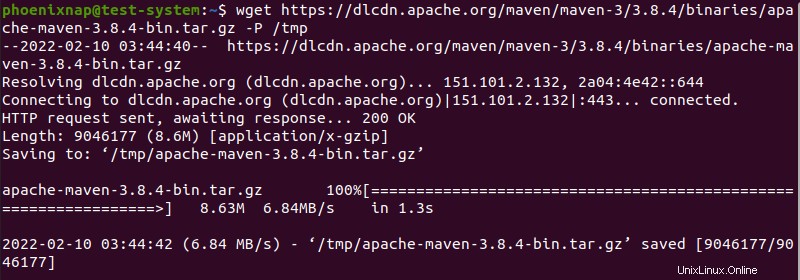
3. Una volta completato il download, estrai il file di installazione in /opt directory:
sudo tar xf /tmp/apache-maven-*.tar.gz -C /opt4. Crea un collegamento simbolico chiamato maven che porta alla directory di installazione di Maven:
sudo ln -s /opt/apache-maven-3.8.4 /opt/mavenFase 3:imposta le variabili d'ambiente
1. Usa l'editor di testo Nano per creare e aprire maven.sh file di script in /etc/profile.d/ directory:
sudo nano /etc/profile.d/maven.sh2. Aggiungi le seguenti righe a maven.sh file:
export JAVA_HOME=/usr/lib/jvm/default-java
export M2_HOME=/opt/maven
export MAVEN_HOME=/opt/maven
export PATH=${M2_HOME}/bin:${PATH}

3. Premi Ctrl + X , quindi digita Y e premi Invio per salvare le modifiche in maven.sh .
4. Crea maven.sh file eseguibile utilizzando il chmod comando:
sudo chmod +x /etc/profile.d/maven.sh5. Eseguire maven.sh script con il comando sorgente per impostare le nuove variabili di ambiente:
source /etc/profile.d/maven.shFase 4:verifica l'installazione di Maven
Controlla la versione corrente di Maven per verificare l'installazione:
mvn -version